Moguće pogreške uključivanja mobilne vruće kontrole na Windows 10 i metode za njihovu korekciju

- 1790
- 125
- Mr. Philip Bayer
Bežične tehnologije već su vrlo čvrsto utkane u svakodnevni život ljudi, pružajući prikladan pristup internetu i ugodnu interakciju između uređaja. U tom pogledu, mnoga moderna prijenosna računala pružaju posebne komponente odgovorne za interakciju s bežičnim mrežama. Sada ne možete samo prihvatiti Wi-Fi, već ga i distribuirati koristeći odgovarajuću funkciju.

Ova se opcija naziva mobilna vruća točka, koja se može doslovno prevesti kao "vruća točka". Ovo je specijalizirani element koji vam omogućuje da stvorite pristupnu točku Wi-Fi-u kako biste povezali druge uređaje s novom mrežom. Analizirat ćemo glavne značajke rada ove funkcije, kao i uobičajene probleme.
Što je vruća točka
Hotspot je poseban pojam koji se može doslovno prevesti kao "vruća točka". Nije najrazumljivija fraza koja skriva jedinstvenu funkciju stvaranja pristupne točke za distribuciju bežičnog interneta na određenoj udaljenosti od prijenosnog računala. Slični se sustavi aktivno koriste u kafićima, knjižnicama, kinima, kao i drugim mjestima za veliki broj ljudi.
Prilično napredno i visoko mjesto na vrućem mjestu - kućni usmjerivač koji pruža distribuciju bežične mreže unutar kuće ili stana.

Vruće žbice ugrađene u mobilne uređaje bile su izuzetno popularne. 3G- ili 4G-pametni telefon ili tablet spojen na mrežu može postati bežični internetski izvor za ostale konjugirane uređaje. Slični sustavi posebno se aktivno koriste u okviru različitih putovanja. Ali ovdje je vrijedno razmotriti da neki davatelji mogu ograničiti promet za distribuciju sa pametnog telefona.
Relativno nedavno, uređaji pod kontrolom operativnog sustava Windows počeli su djelovati kao puna pristupna točka. Štoviše, to se odnosi na prijenosna računala, tablete, pa čak i osobna računala.
Provjera mogućnosti veze
Vrijedno je napomenuti da nemaju sva najmodernija računala i prijenosna računala potrebnu hardversku komponentu za organizaciju bežične mreže. Stoga ima smisla prvo provjeriti mogućnosti uređaja pomoću naredbenog retka.
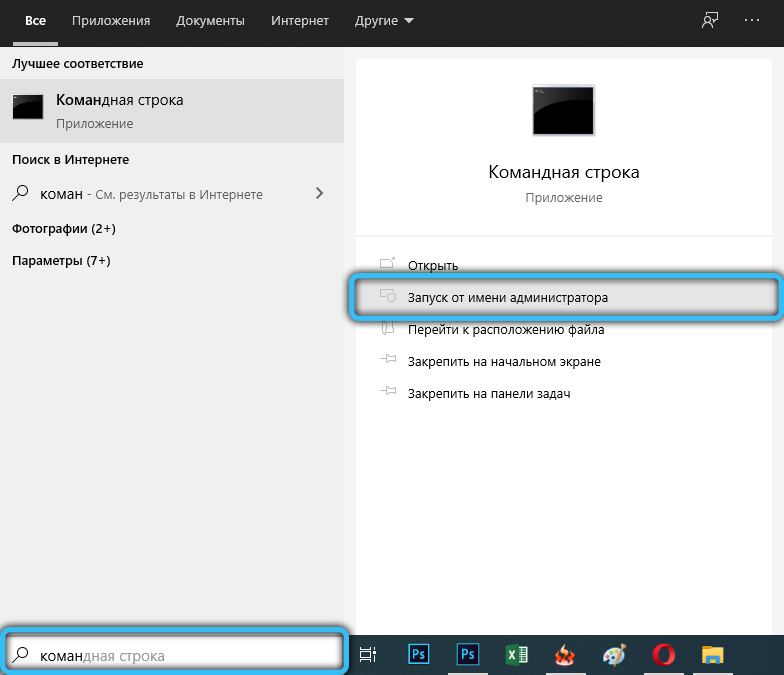
Potrebno je pokrenuti naredbeni redak u ime administratora, a zatim unijeti naredbu Netsh WLAN prikaz vozača.

Nakon odgovarajuće obrade na zaslonu, trebaju se pojaviti parametri računalnog hardvera. Ovdje moramo obratiti pažnju na funkciju "Podrška za postavljenu mrežu", koja je na engleskom jeziku naznačena kao hostirana mreža.
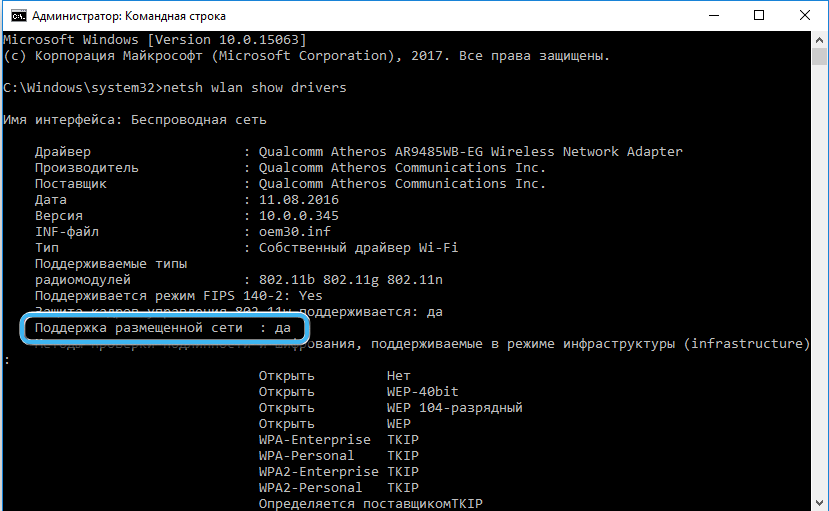
S desne strane trebao bi biti atribut koji potvrđuje mogućnost organiziranja bežične mreže. Ako funkcija nije potvrđena, potrebno je ažurirati upravljački program instaliranog mrežnog adaptera. Ako to nije dalo rezultate, onda računalo jednostavno nema pravi hardver.
Uključivanje mrežne distribucije u Windows 10
Zadani operativni sustav Windows 10 uključuje sve potrebne funkcionalnosti za rad s bežičnim mrežama. Da biste aktivirali distribuciju Interneta na računalu ili prijenosnom računalu s ovim OS -om, potrebno je učiniti sljedeće:
- Kroz gumb "Start" ili pomoću kombinacije tipki Win + I Otvorite aplikaciju "Parameters".
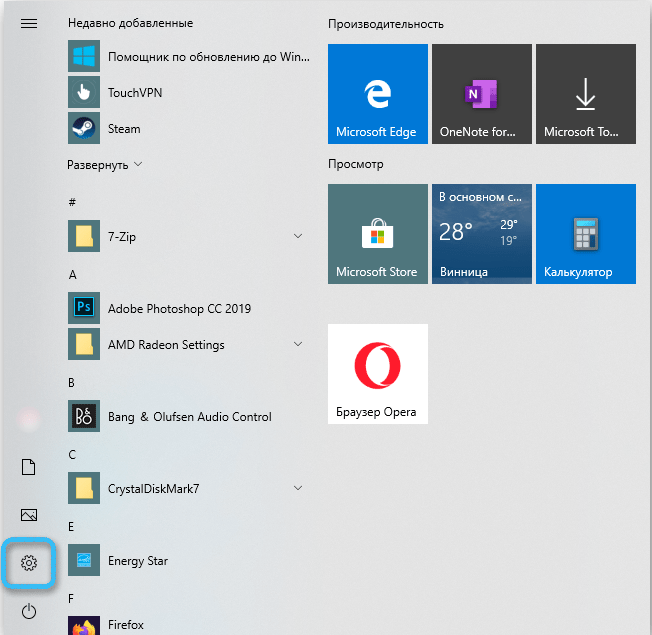
- Kliknite stavku "Mreža i Internet", a zatim kliknite odjeljak "Mobile Hotpot".
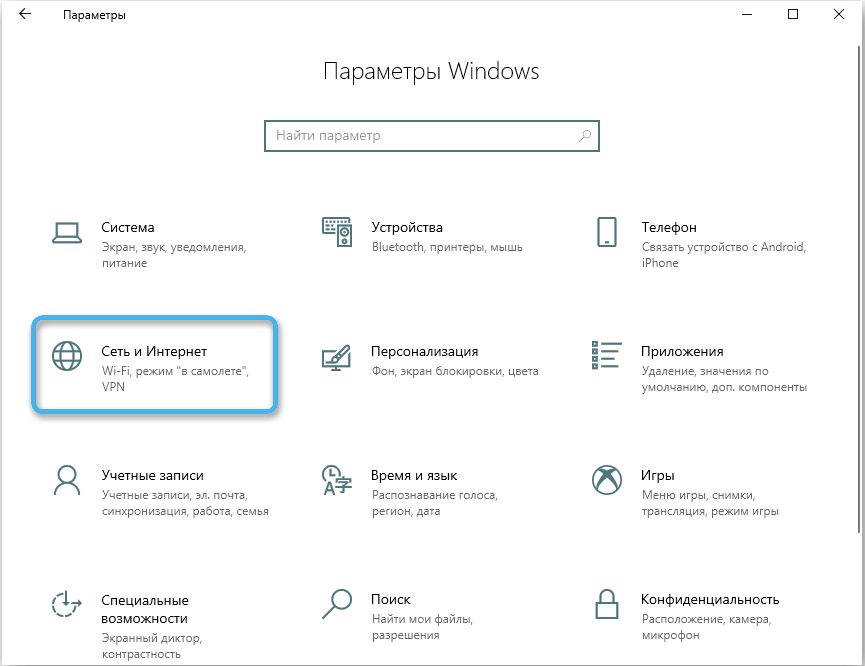
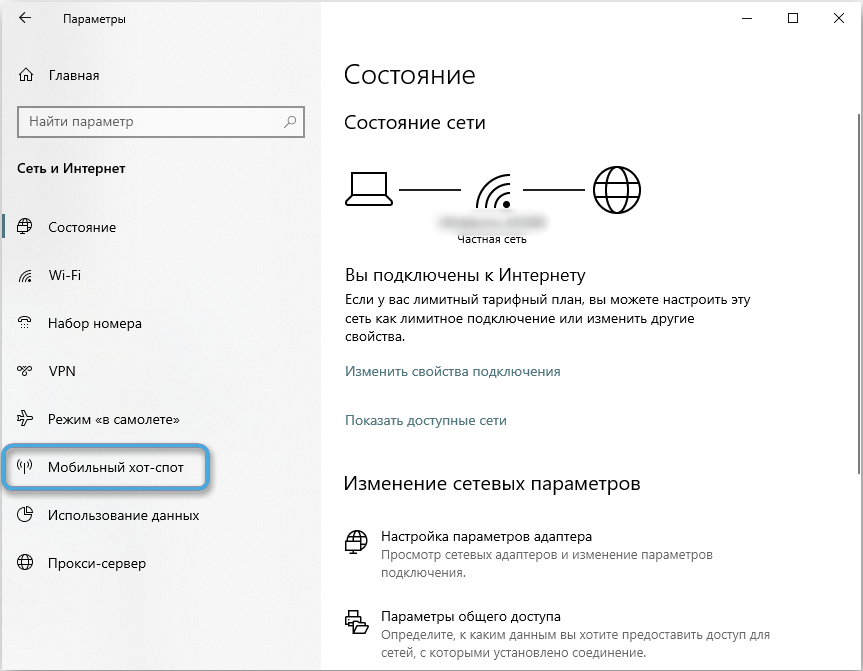
- Na desnoj strani prozora pomaknite prekidač nasuprot stavku "Dopustite upotrebu moje internetske veze na drugim uređajima". Mora biti u položaju "ON".
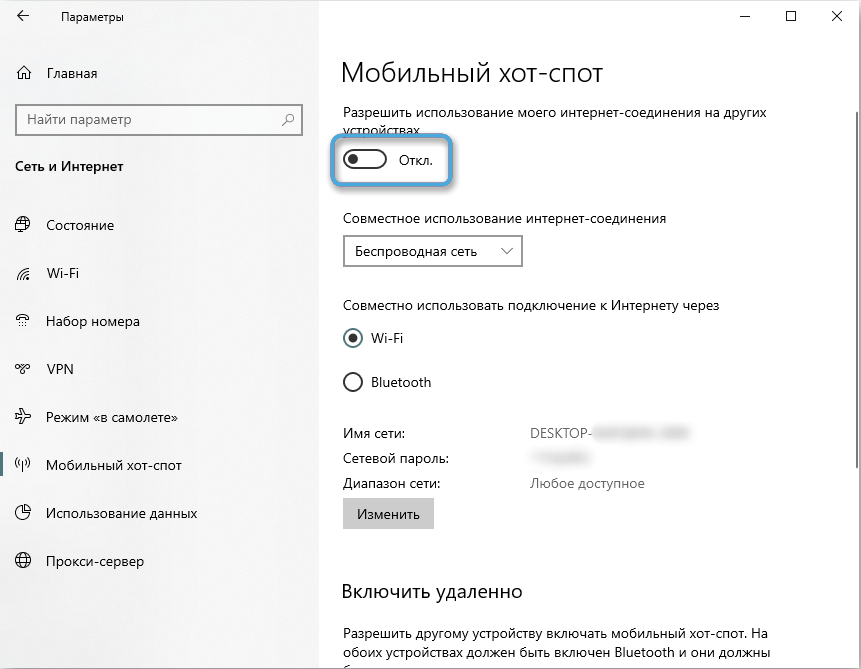
- Ako je potrebno, odaberite način za distribuciju interneta pomoću Wi-Fi ili Bluetooth. Oba će rješenja uspjeti, ali bolje je koristiti Wi-Fi, jer ima veći polumjer prijenosa i veću brzinu povezivanja.
- U sljedećem prozoru proučite stavke "Mreža", "Mrežna lozinka". Sustav će automatski nazvati mrežu i dodijeliti joj neki pristupni kod. Po želji, podaci se mogu promijeniti. Kasnije će biti potrebno unijeti na drugi uređaj za povezivanje s bežičnom mrežom.
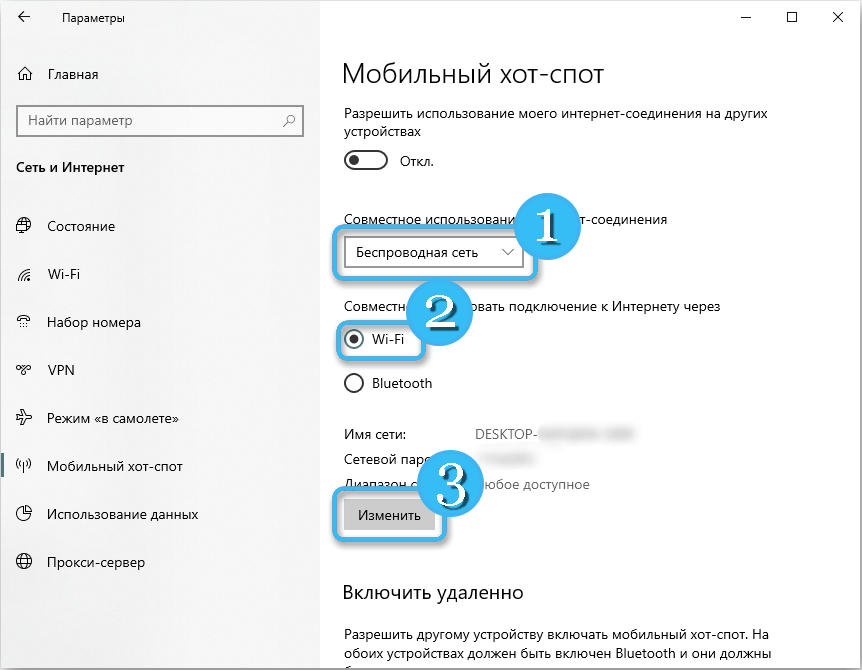
- Zatvorite aplikaciju "Parametri", čuvajući sve izvršene promjene.
Sada ostaje samo uzeti još jedan gadget i pronaći stvorenu mrežu na popisu dostupnih veza. Za vezu će zahtijevati prethodno unesenu lozinku. Ako se sve radi ispravno, uređaj će dobiti puni pristup internetu izravno s prijenosnog računala ili računala putem mobilnog hotpota.
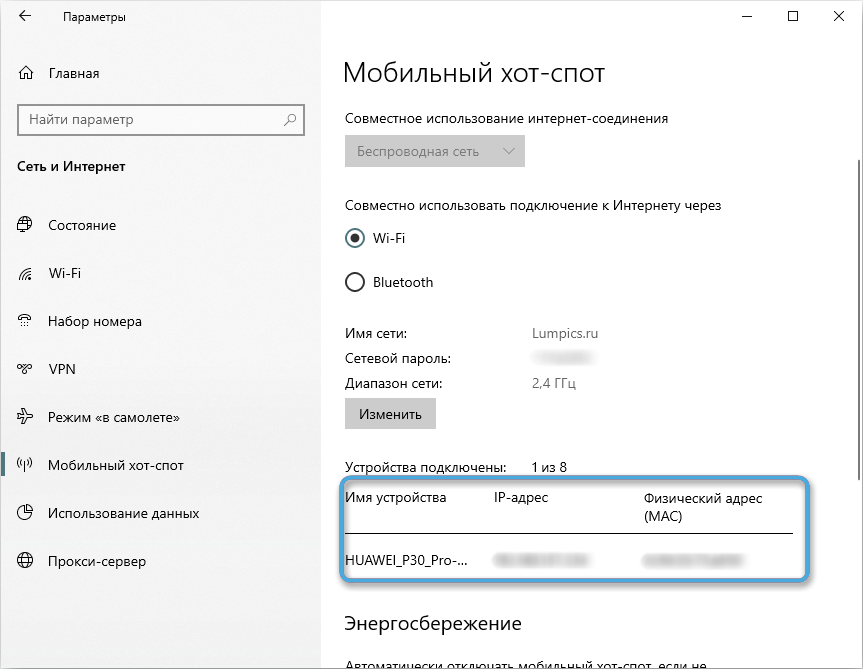
Postavljanje pristupne točke
Da biste se lako pronašli i povezali s stvorenom bežičnom mrežom, ima smisla promijeniti ime i lozinku u fazi Postavke. Pogotovo za to, u prozoru postavki nalazi se gumb "Promijeni".
Nakon ulaska u sve znakove koji su od interesa, potrebno je zadržati promjene. Uređivanje mreže je odmah napravljeno, tako da će biti moguće vidjeti stvorenu mrežu sa željenim imenom bez problema na stranici "Mobile Hotspot".
Korisnik odmah prima podatke o broju uređaja povezanih s mrežom. Distribuirajte internet na ovaj način ne više od 8 naprava.

Odmah nakon uključivanja pristupne točke u postavkama, možete vidjeti parametar "Očuvanje energije". Prema zadanim postavkama, uvijek je uključeno. Ova postavka omogućuje vam da automatski onemogućite distribuciju Interneta ako nije jedan uređaj povezan s mrežom.
Brz pristup funkciji
Pored dovoljno dugog postavljanja i prvog uključivanja pristupne točke, postoji i ubrzani način aktiviranja željene funkcije. Prije svega, to se odnosi na gumb za brzi pristup "Mobile Hotpot" koji se nalazi u središtu akcije.
Također možete pronaći ikonu interesa za zadaću, a zatim kliknite gumb "Mobile Hotspot". Ali ovdje je vrijedno napomenuti da obje ove metode ne podrazumijevaju postavke mobilne pristupne točke i mogu raditi samo u slučaju preliminarne indikacije imena mreže i pristupiti lozinci.
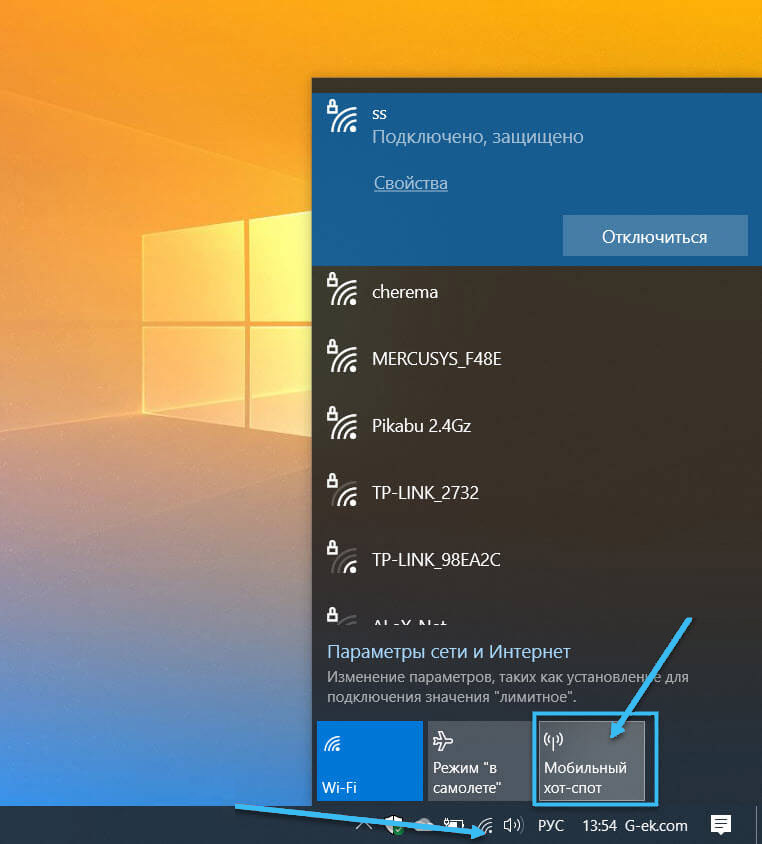
Mogući problemi i metode za njihovo rješavanje
Nažalost, daleko od svih slučajeva, funkcija vruće točke na Windows 10 djeluje na računalu stabilno i bez ikakvih problema. S vremena na vrijeme korisnici se još uvijek susreću s problemima koji onemogućavaju ovu opciju.
Najčešće su problemi s vrućim točkama na sustavu Windows 10 povezani s jednim od sljedećih razloga:
- Nemogućnost uključivanja internetske distribucije prilikom povezivanja uređaja putem PPOE protokola, što podrazumijeva unos korisnikovog imena i pristupi lozinci.
- poteškoće s povezivanjem na stvorenu mrežu s vanjskog mobilnog gadgeta;
- Mreža je povezana, ali ne dopušta u potpunosti pristup internetskim resursima;
- Pojava pogrešaka pri pokušaju aktiviranja vruće točke kroz naredbeni redak.
Opisani problemi pronalaze se i na uobičajenim ugrađenim hardverskim komponentama računala, a kada se koristi diskretni modem putem USB priključka.
Nemoguće je povezati
Ponekad kada pokušava aktivirati vruću točku na računalu, korisnik vidi poruku da je nemoguće povezati funkciju. To je obično zbog prisutnosti bilo kakvih problema upravljačkog programa mrežnog adaptera.
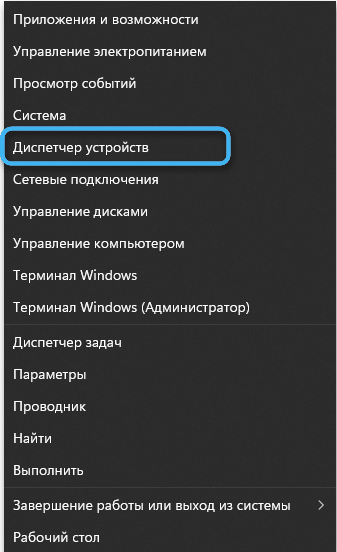
Potrebno je ići na "Upravitelj uređaja", na popisu instalirane opreme pronaći adapter od interesa i ući u njegova svojstva. Zatim kliknite gumb "Ažuriraj upravljački program" automatskim pretraživanjem novih verzija ili ručno učitavanje novog softvera.
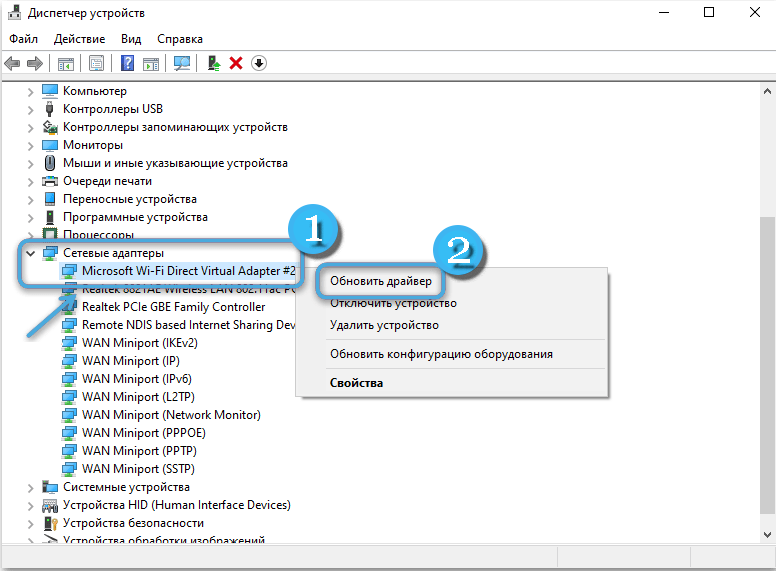
Treba imati na umu da se često mrežni adapteri jednostavno ne prikazuju u upravitelju uređaja. U ovom slučaju morate kliknuti na gumb "View" i instalirati zastavu nasuprot "Prikaži skrivene uređaje". Ako sustav pronađe skrivene uređaje, odmah će ih pokazati na općem popisu. Stoga će biti moguće ažurirati upravljačke programe.
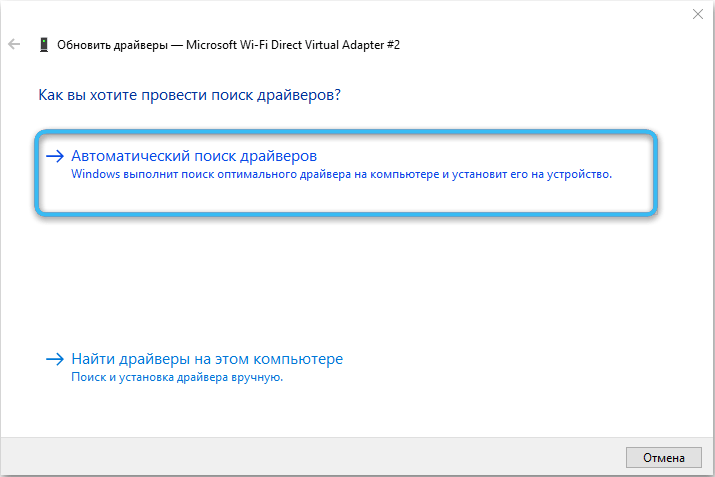
Neki korisnici pokazuju da opisana pogreška također može biti rezultat problema s isključenjem virtualnog adaptera. Stoga je glavni zadatak provjeriti aktivaciju i performanse svih mrežnih kartica.
Posebnu pažnju treba posvetiti uređaju koji se zove "Microsoft Wi-Fi Direct Virtualni adapter", jer kroz njega Windows operativni sustav cijeni distribuciju Interneta na druge gadgete.
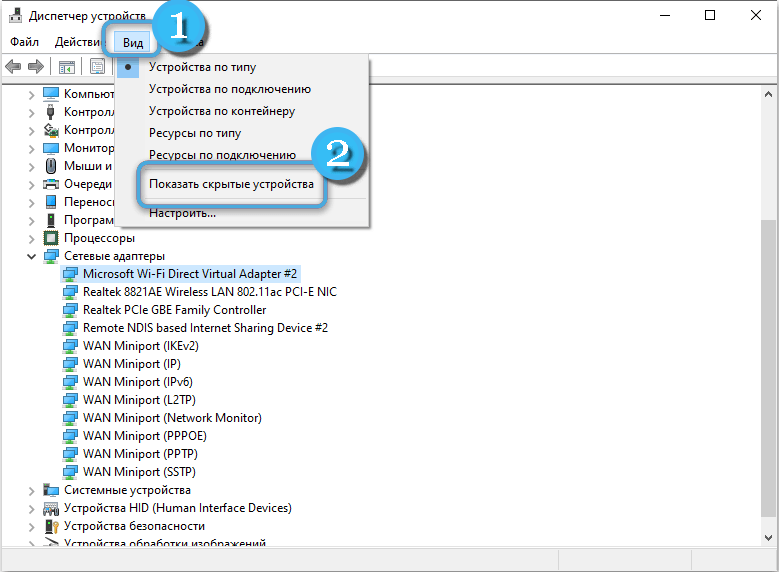
Postavljanje mobilnih vrućih spa u PPOE Connection
Pogreška s ograničenjima pristupa u PPOE vezi događa se samo u operativnom sustavu Win10, jer se u ranijim verzijama takvog problema ne primjećuje. I ovdje je vrijedno razmotriti da ni nakon puno ažuriranja programeri nisu uspjeli u potpunosti ispraviti sve.
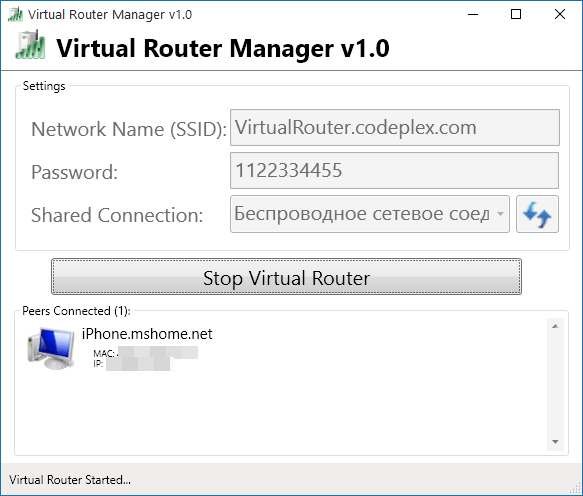
Naredbeni redak ponekad pomaže u rješavanju situacije, u koju se uvode posebni kodovi za ručno aktiviranje vrućih opruga sa svim relevantnim dozvolama. Međutim, upotreba trećeg softvera u stvaranju virtualne mreže mnogo je učinkovitiji pristup.
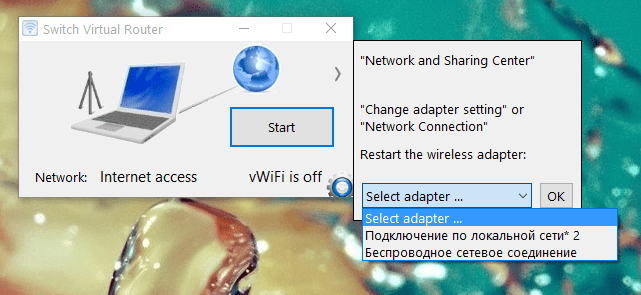
Među najpopularnijim programima, virtualni usmjerivač, Switch Virtual Router i Connectify 2016 se razlikuju. To su promišljene i prikladne uslužne programe koje ne zahtijevaju ulaganja i korisniku pružaju sve potrebne alate za konfiguriranje pristupa mreži.
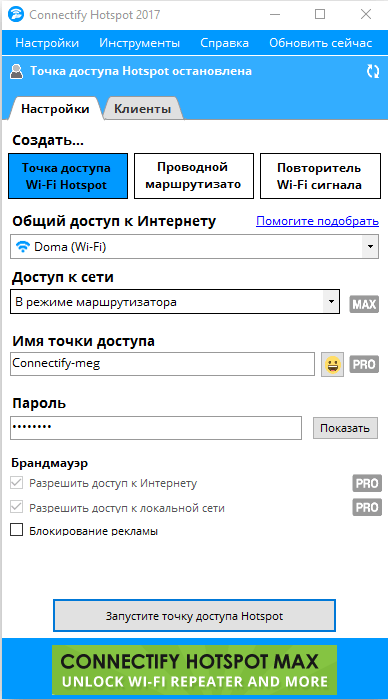
Nemogućnost povezivanja uređaja
Čak i ako je korisnik uspio ispravno omogućiti i konfigurirati vruću točku na računalu, možda će se susresti s problemima u fazi povezivanja s novom mrežom drugih gadgeta. Uređaji jednostavno ne mogu obično komunicirati s Internetom da postoji puno neugodnosti.
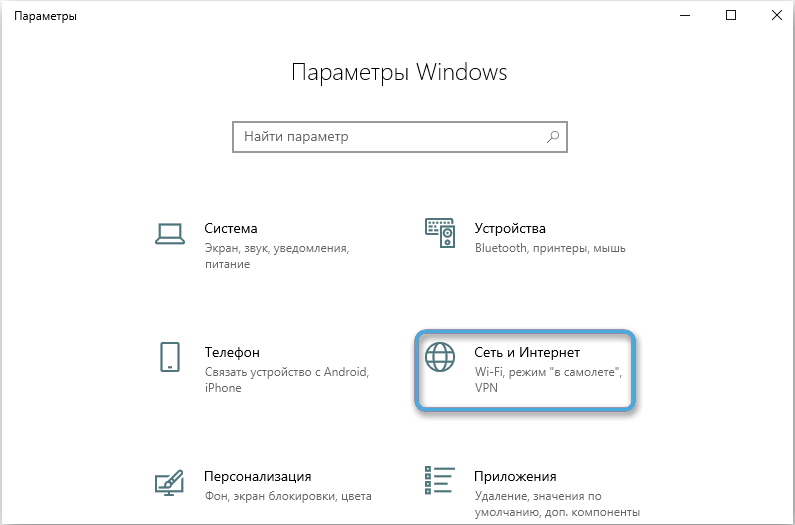
Glavni razlog takve pogreške je sukob IP adresa. U zajedničkoj mreži mogu se pojaviti uređaji s istim adresama koje neće moći raditi zajedno. Kao rezultat toga, ni sam žarište, niti gadgeti povezani s mrežom neće normalno funkcionirati.
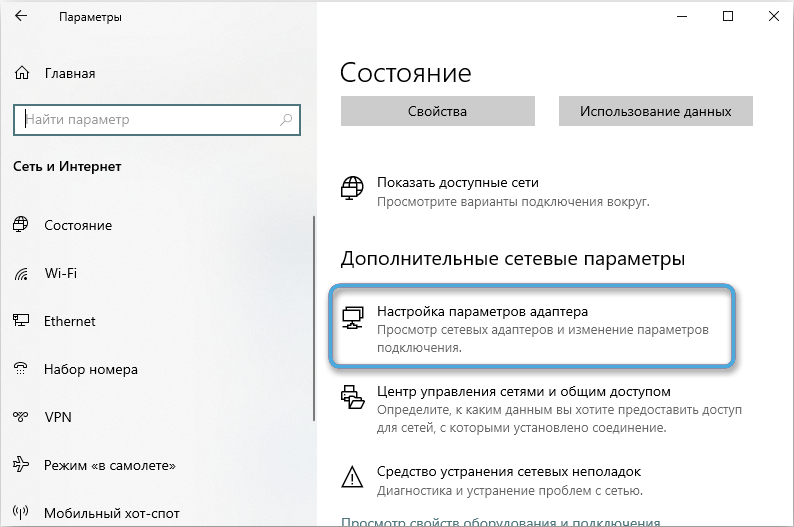
U ovom slučaju korisnik mora osigurati da svi uređaji u jednoj mreži imaju jedinstvene adrese koje se ne presijecaju jedni s drugima. Obično je dovoljno samo resetirati postavke mrežne kartice postavljanjem parametara u automatskom načinu rada.
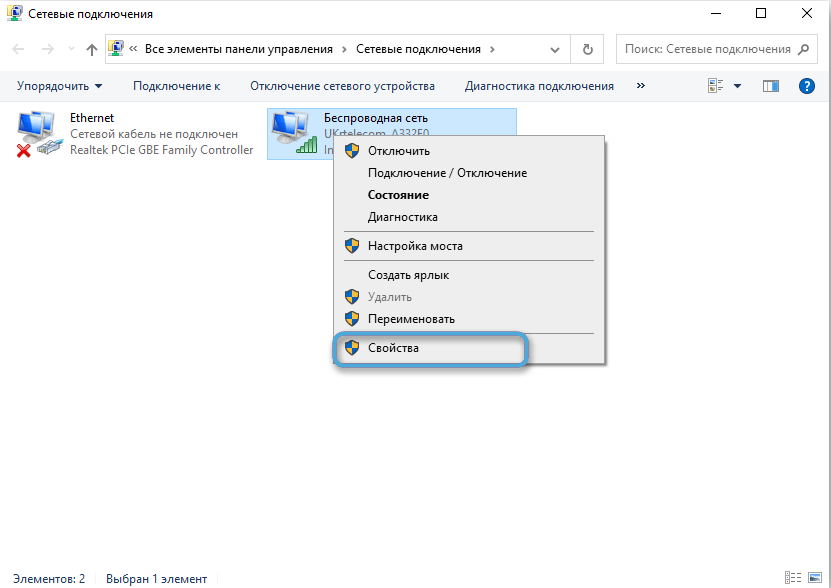
Sustav će neovisno dodijeliti jedinstvene adrese različitim uređajima, sprečavajući bilo kakve pogreške zbog njihove slučajnosti.
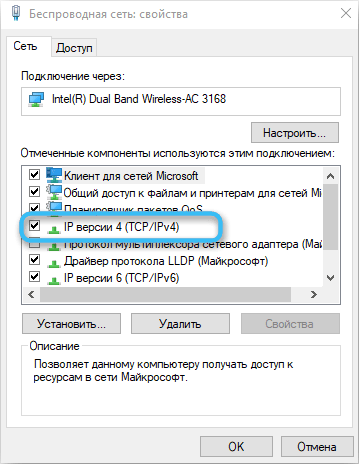
Također, ponekad je nemogućnost povezivanja izravno povezana s računalom iz kojeg se distribuira mreža. U ovom se slučaju preporučuje da odmah prijeđete na aplikaciju "Mrežne veze" koja se nalazi na kartici "Mreža i Internet". Tamo morate odabrati adapter za ulazak u Internet i otvoriti njegova svojstva.
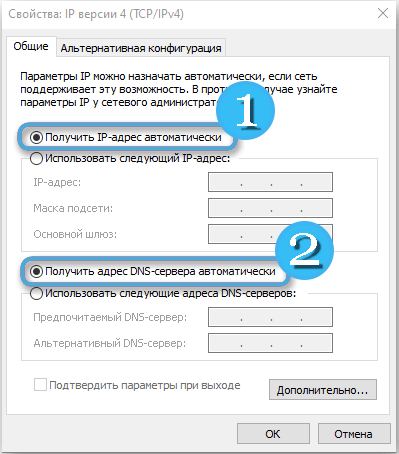
Već u nekretninama ručno daje dozvolu cjelokupnom pristupu i pristupu internetu putem veze s kupcem.
Nemogućnost povezivanja ili nedostatka pristupa mreži
Kada pokušate aktivirati vruću rezervu, korisnici mogu naići na poruku u kojoj sustav ukazuje na nemogućnost pružanja ove veze za opći pristup. Stoga, nakon povezivanja s stvorenom mrežom, povezani uređaji jednostavno neće imati pristup internetu. Najčešći razlog ovog problema je rad antivirusnog softvera.
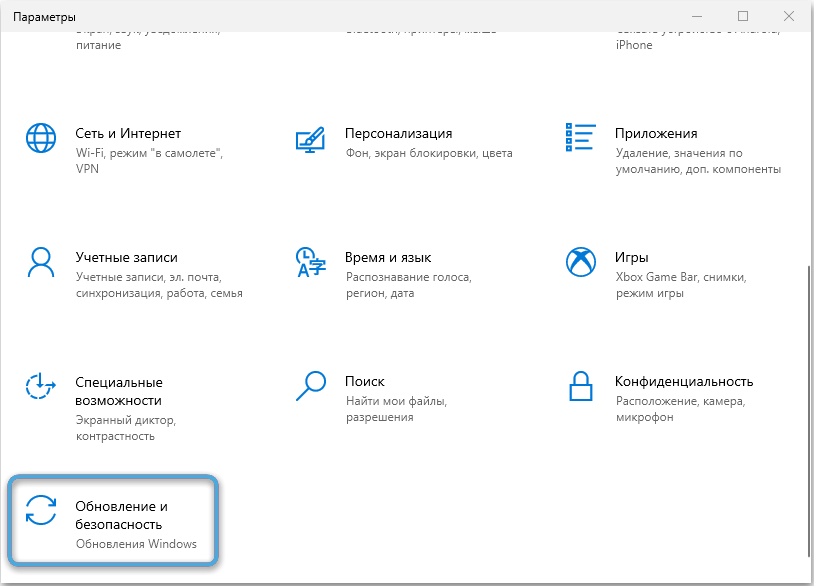
Također, pogreška se često pojavljuje zbog nedostatka općeg pristupa mreži ili zbog manifestacije ozbiljnih problema s IP adresom uređaja. Možete pokušati konfigurirati sustav koristeći izgrađene alate ili samo izbrisati i stvoriti novu vezu s automatski izloženim parametrima.
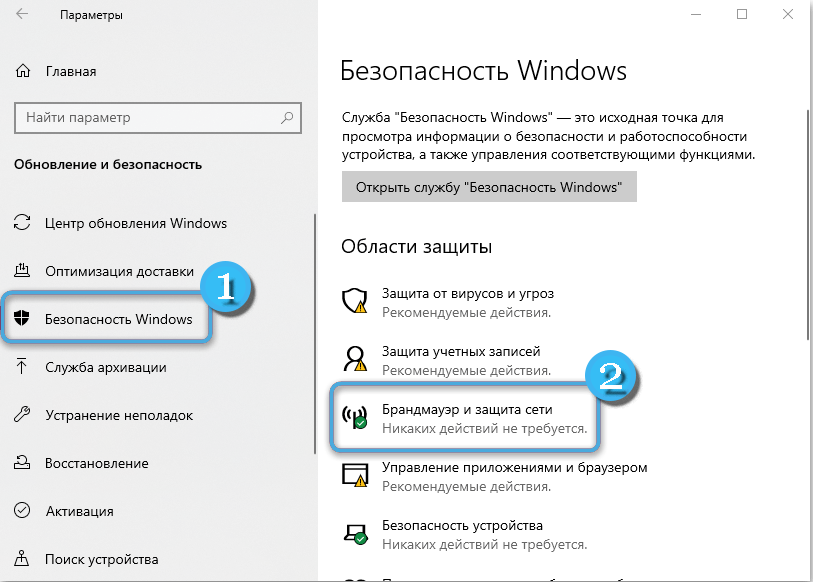
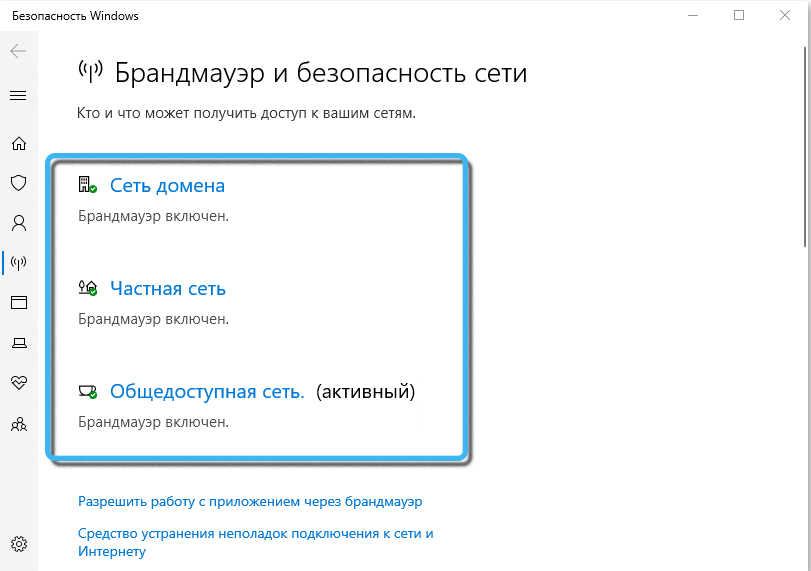
Naravno, važno je pravovremeno provjeriti prisutnost osnovnog pristupa internetu. Bez glavne veze, prilagođavanje vruće kontrole neće imati smisla.
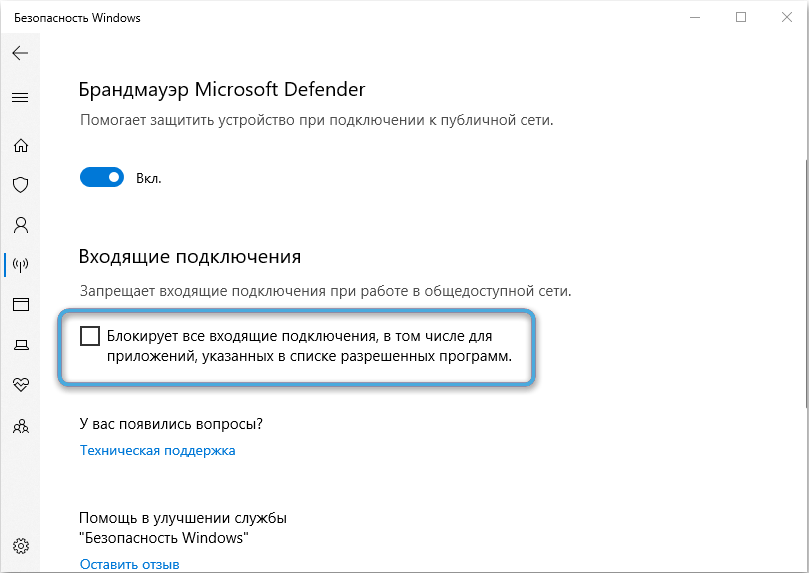
Unajmite probleme s radom rada
Neki su korisnici suočeni s kvarovima u radu vrućih točaka odmah nakon ažuriranja operativnog sustava. Nove datoteke prepisuju određene parametre i čine prethodno postavljene postavke neoperativne.
Problem se može riješiti sljedećim algoritmom:
- Korištenje naredbe Devmgmt.MSC Otvorite upravitelja uređaja i rasporedite popis instaliranih mrežnih adaptera. Ti se položaji moraju ukloniti. Ne biste se trebali brinuti zbog njihove sigurnosti, jer će kasnije sustav automatski pronaći sve i dodati na popis izvora.
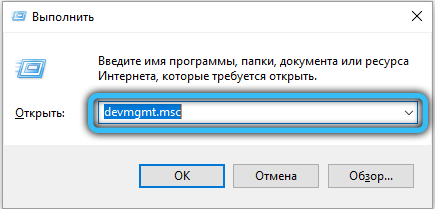
- Otvorite urednik registra koristeći liniju pretraživanja u operativnom sustavu.
- Koristeći lijevi navigacijski prozor, otvorite hkey_local_machine \ System \ currentControlset \ Services \ WLANSVC \ Parametri \ HosteDNetWorkSettings.
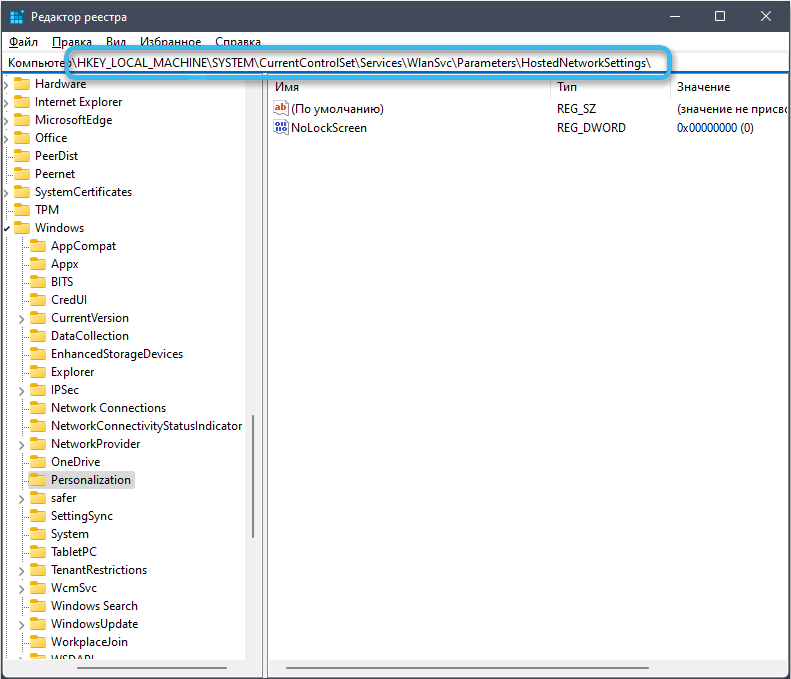
- Desno -Kliknite kliknite mapu "HosteDNetWorkSettings" i odaberite "Izvoz" u kontekstnom izborniku koji se otvorio u kontekstualnom izborniku.
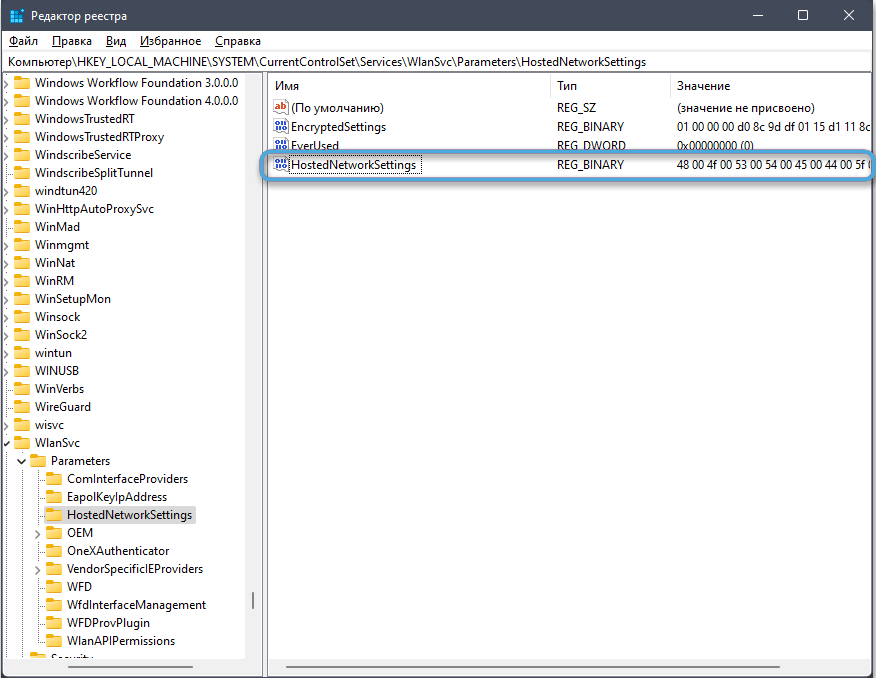
- Spremite odjeljak na sigurno mjesto, a zatim ga uklonite iz registra.
- Potvrdite akcije i zatvorite urednika registra.
- Ponovno učitajte računalo i pokrenite lijek za uklanjanje mreža mrežnog adaptera.
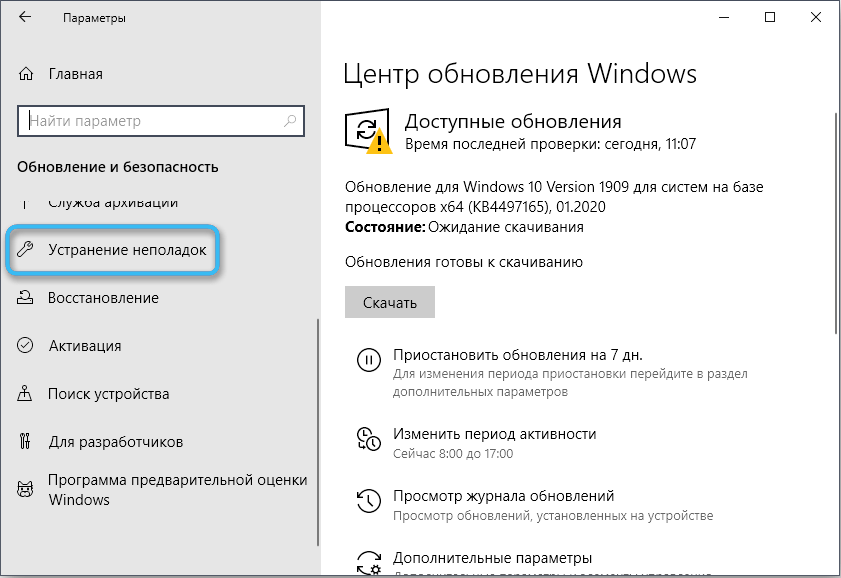
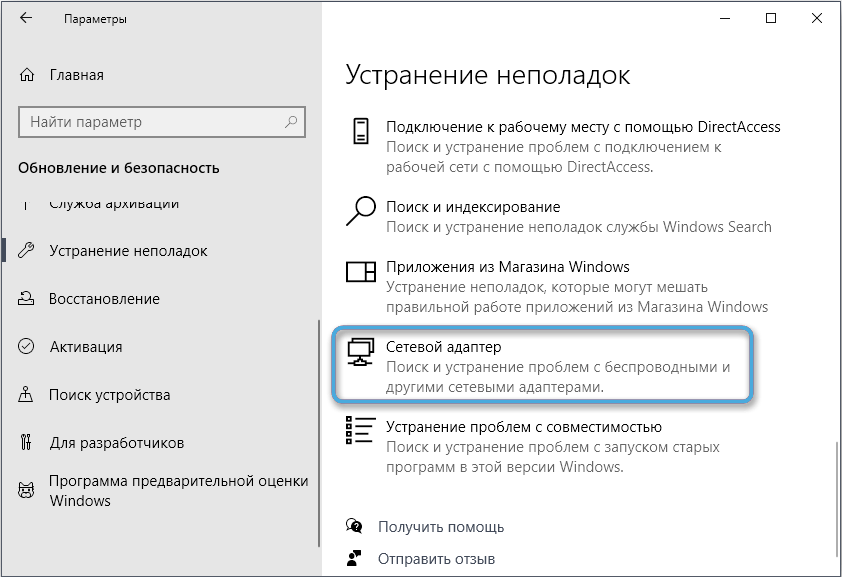
- Provjerite postoje li problemi u sustavu.
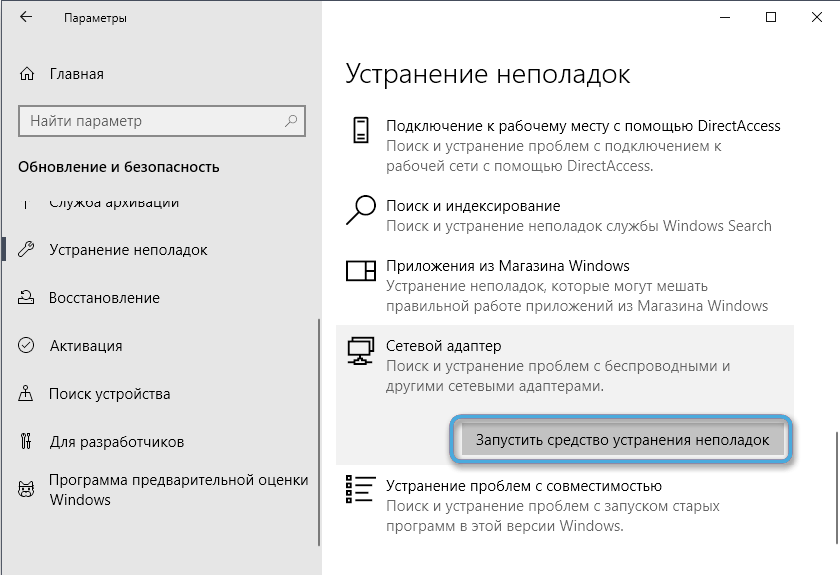
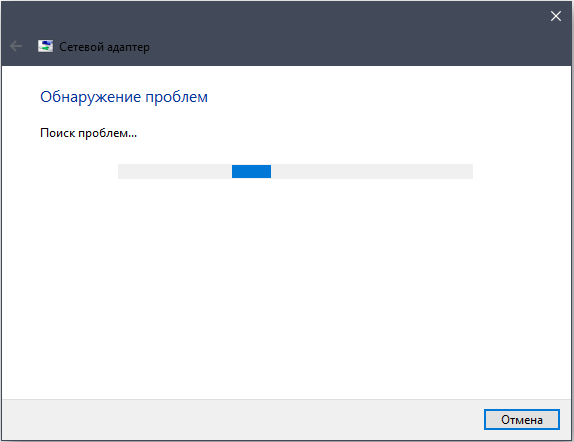
- Pokušajte ponovno aktivirati mobilnu vruću točku.
Sve manipulacije u uređivaču registra moraju se provesti što je preciznije, jer pogreške mogu utjecati na rad cijelog sustava.
Hotspot je izuzetno prikladna funkcija internetske distribucije s računala na druge uređaje. U većini slučajeva ne pojavljuju se problema s njegovom aktivacijom. Ali ako su se problemi ipak pojavili, preporučuje se početi resetirati sve postavke i ponovno pokrenuti. Ako ovo nije pomoglo, možete nastaviti s ozbiljnijim intervencijama.
A u čemu je problem s uključivanjem mobilnih vrućih spa u sustavu Windows 10? Kako je to popravljeno? Podijelite svoje iskustvo u komentarima.
- « Kako prenijeti poštu u arhivu na gmail i kako je naknadno pronaći u usluzi
- 6 načina povezivanja zaslona telefona na računalo ili laptop »

